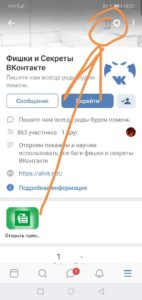Как редактировать запись на стене в «ВК»: краткая инструкция

Большинство из нас знают, как постить фотографии либо текстовые сообщения на стенах сообщества или паблика. Записи можно отредактировать по своему усмотрению, но сделать это получится только в течение суток с момента публикации. Некоторым важно знать, как изменять записи, так как иногда необходимо внести коррективы. В этой статье мы рассмотрим, как можно редактировать запись на стене “ВКонтакте”.
Изменяем текст
К слову, некоторые пользователи даже не подозревают, что пост подлежит редактированию только в течение суток после того, как был размещен на стене. По прошествии этого времени, если вы хотите внести изменения, ничего сделать не получится. Выход один — удалить текущую запись, исправить ее и затем опубликовать на стене снова.
Но вернемся к вопросу о том, как редактировать запись на стене в “ВК”. Очень легко! Справа от публикации вы увидите иконку с карандашом — это и есть кнопка “Редактировать”. Просто нажмите на нее и внесите необходимые изменения в текстовом поле. Помните, что опция доступна в течение суток с того момента, когда был опубликован пост.
Редактирование записи в группах
Как изменить запись на стене “В Контакте” на своей странице, мы узнали, но как отредактировать запись в сообществах и пабликах? Для того чтобы видоизменить сообщение в сообществе, необходимо кликнуть мышкой по той же иконке с карандашом.
Редактировать пост на публичной странице, как и на стене своего личного аккаунта, можно в течение суток.
Если вы не увидели нужную иконку, хотя все сделали верно, значит, сообщение уже нельзя изменить. Поэтому в сообществе нужно редактировать запись на стене в “ВК” быстро, как и у себя на странице, — правила для всех одинаковы.
Почему так важно редактирование
Многие создают паблики и сообщества с целью найти друзей по увлечениям или продвинуть свои товары. Чтобы сделать группу популярной и интересной, необходимо всеми силами привлечь внимание читателей. Как это сделать? Посты со смыслом, красивые фотографии — все это приковывает взгляд. Но какими бы познавательными и грамотными ни были сообщения, время от времени их необходимо редактировать. К тому же редактирование — один из самых легких способов наполнения страницы контентом, ведь если ежедневно писать новые посты, то на это уйдет немало времени. Однако именно уникальные сообщения делают паблик не похожим на остальные.
Процесс изменения записей в мобильной версии приложения “ВКонтакте”
Рассмотрим, как редактировать запись на стене в “ВК” через мобильное приложение. Для начала откройте главную страничку вашего аккаунта. Около миниатюры аватарки находится кнопка с тремя точками. Это меню, в котором пост можно изменять по своему усмотрению — скопировать ссылку на него, закрепить, удалить либо отредактировать. После совершенных действий сохраните результат. Но обратите внимание, что в настройках сообщения, с момента публикации которого прошло свыше двадцати четырех часов, опция изменения будет отсутствовать. Единственный выход из положения — стереть пост, откорректировать его в любом текстовом документе и затем снова опубликовать на стене в качестве новой записи. Прикрепленные фотографии тоже необходимо предварительно сохранить, если они все еще будут использоваться в обновленном тексте.
Можно ли редактировать комментарии
До недавнего времени администрация сайта “ВКонтакте” не разрешала удалять комментарии, но не так давно в силу вступили новые правила. Отныне текстовые сообщения под постами можно не только удалять насовсем, но и изменять их. Итак, как комментарий можно отредактировать на стене в “ВК”?
Запись можно удалить навсегда, но изменить — только в течение четырех часов с момента написания.
Например, вы оставили комментарий в одной из групп или паблике, но по прошествии некоторого времени поняли, что недовольны тем, что написали. Как выйти из положения? Найдите текст, отправленный вами, укажите на него стрелкой мыши. Должна появиться иконка с карандашом, а рядом с ней — еще одна, с крестиком для удаления.
Отредактируйте комментарий и сохраните изменения.
Если иконка с изображением карандаша пропала, это означает, что время истекло, и текст подлежит исключительно удалению.
При желании избавиться от комментария нажмите на крестик.
Можно вернуть текст на прежнее место после удаления, нажав на кнопку “восстановить”. Но это не получится сделать, если страница обновилась.
Теперь вы знаете, как редактировать запись на стене в “ВК” и изменять комментарии.
labuda.blog
Как редактировать группу в ВК
 Простая подробная инструкция как можно редактировать группу или сообщество в социальной сети вконтакте с компьютера или официального мобильного приложения вк для андроид или айфон.
Простая подробная инструкция как можно редактировать группу или сообщество в социальной сети вконтакте с компьютера или официального мобильного приложения вк для андроид или айфон.
Мы постарались составить для вас пошаговую инструкцию со скриншотами для того чтобы вам было легче ориентироваться.
Если у вас что то не будет получатся обязательно пишите об этом в комментариях и мы с удовольствием вам поможем.
Как редактировать группу в ВК?
Содержание статьи (навигация)
Создание и редактирование сообщества требует не только много времени, но и сил. Создавая группу человек, думает над тем какой тематики будет паблик, после чего он начинает редактировать какую-нибудь запись, чтобы статьи были интересными и востребованными. Сегодня мы поговорим о том, как редактировать группу в ВК если я создатель.
Как редактировать группу в ВК С компьютера
Для того чтобы редактировать необходимый вам раздел прежде подумайте над тем, что вы хотите изменить. Стоит отметить, что изменять какие-либо записи могут те, кто является владельцем, модератором или редактором паблика.
- Откройте любой браузер, который есть у вас на компьютере;
- Зайдите на свою страницу во Вконтакте;
- В левой части экрана вы найдете раздел «Сообщества»;
- В пункте «Управление сообществом» выберите вашу группу;

- Зайдя в нее в правой части экрана найдите блок «Вы участник» и нажмите на три горизонтальные точки;
- Затем перед вами появится список действий среди которых будет «Управление сообществом»;

- В разделе «Настройки» у вас появится возможность изменить не только название, но описание группы. Вы можете сделать его более детальным или коротким;
- Выбираем тип сообщества, вы можете сделать его закрытым или открытым;
- Загрузите обложку группы, то есть, выберите картинку;
- Придумайте уникальный адрес паблика;
- И напоследок, выберите тематику сообщества.

Дальше вы, пролистывая страницу до конца будете решать, что оставлять в открытом доступе, а что нет. Теперь вы знаете, как редактировать группу в ВК с компьютера.
Как редактировать группу в ВК С мобильного устройства или приложения
Редактировать сообщества проще с компьютера, но если у вас нет возможности или времени, то с мобильного приложения социальной сети Вконтакте можно редактировать не только сообщество, но и запись.
- Зайдите в пункт с разделами и выберите блок «Группы» или «Сообщество»;
- Найдите и нажмите на ваш паблик;

- После того как вы перейдете в вашу группу найдите в верхнем углу экрана символ в виде шестеренки;

- Появится пункт, где вы должны нажать на «Управление сообществом»;
- В разделе «Информация» вы сможете поменять то, что вам необходимо: название группы, описание и многое другое;
- Вы также можете сделать свой паблик открытым для всех или же закрытым.
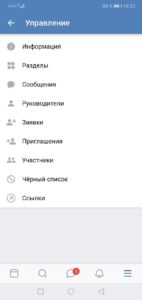
После всего этого можно спокойно приступать к публикации различных статей, фотографий или роликов. Теперь вы знаете, как редактировать группу в ВК с телефона на айфоне или андроиде. К слову, на айфоне все делается точно также.
Как сделать группу популярной?
Для того чтобы ваше сообщество пользовалось популярностью необходимо потратить немало денег и времени. Выберите ту тематику, которая востребована в настоящее время. Если ничего интересного вы для себя не нашли, то идеальный вариант – это креативность.
Придумайте, что-то такое, чего еще никто не делал. Велика вероятность того, что именно благодаря нестандартной теме ваше сообщество станет популярным.
Есть также приложения, которые помогут вам в накрутке подписчиков. Но это ничем хорошим не кончится, так как за это могут заблокировать ваше сообщество. Так, что остается реклама, которую необходимо рассылать другим пабликам и чтобы они их публиковали у себя.
Теперь вы знаете, как редактировать группу в Вконакте не только с мобильного устройства, но и компьютера. Как видите в этом нет ничего сложного. Удачи и всего хорошего!
allvk.net
Как изменить информацию в группе вк. Как в вк редактировать группу. Записи в группу в Контакте
Привет, друзья!
В сегодняшней статьей я расскажу о настройках группы ВКонтакте. Где их найти и что необходимо указывать в них, чтобы эффективнее продвигаться в ВК. Вообщем информация будет однозначно полезной, поэтому читайте ниже.
Для чего нужны настройки и где они находятся
Изначально, когда вы создаете сообщества вы сразу же попадаете в настройки группы ВКонтакте и там вам необходимо выставить все необходимые данные. Кроме этого, обычно настройки группы постоянно меняются в зависимости от задач и где потом их найти я вам и расскажу.
На скрине ниже я показал, где вы можете попасть в настройки вашего сообщества, а именно нажав кнопку “Управление сообществом” под аватаркой вашего сообщества (в случае публично страницы там будет надпись “Управление страницей”.
Основные настройки сообщества ВКонтакте
Давайте пройдемся по основным настройкам сообщества ВКонтакте.
Остальные настройки сообщества
Теперь давайте рассмотрим другие вкладки. Вкладка “Участники”. Здесь вы можете посмотреть кто состоит в вашем сообществе, а также при необходимости удалить кого-то из сообщества.

Вот в принципе основные настройки сообщества ВКонтакте. Вы можете и сами легко с ними разобраться, но если вдруг вы совсем не работаете в соц.сетях и вам нужна раскрутка, то можете смело обращаться.
Я провожу консультации, а также помогаю продвигать сообщества ВКонтакте.
Я надеюсь, что данная статья была для вас полезной и вы поделитесь с ней ссылкой в соц.сетях. Также не забывайте подписываться на обновления блога, чтобы быть в курсе всех событий.
На этом все, всем пока!
Если вы совсем недавно обзавелись собственным сообществом в социальной сети или только планируете это сделать, у вас может возникнуть масса вопросов, один из самых важных – как редактировать группу в Контакте.
Чем больше у вас будет интересного контента, тем лучше. Добавьте в альбом тематические фотографии, можно найти видео по теме и добавить в свои видеозаписи. Все основные настройки вашего «виртуального клуба по интересам» находятся в разделе «Управление сообществом» в меню под главной картинкой справа.
Меню для группы в Контакте
- Нужно поработать над дизайном и улучшением навигации. Вы наверняка уже видели во многих крупных сообществах красивые кнопочки, с помощью которых можно попасть в подразделы.
- Меню можно заказать у дизайнеров, таких предложений огромное количество.
- Вы можете также ознакомиться с статьей как просто и красиво оформить группу.
Записи в группу в Контакте
Конечно, наполнение главной странички – один из главных аспектов. Именно от того, что вы будете писать на стене, зависит популярность сообщества: будут ли приходить люди и не только вступать, но и оставаться надолго, приглашать своих друзей и активно участвовать в жизни сообщества. Записи на стене в Контакте можно писать самостоятельно, а можно заказывать у профессиональных копирайтеров, если у вас коммерческий проект.
Можно позволить участникам оставлять записи на стене, но в этом случае вы можете столкнуться с нашествием спамеров, особенно если раскрутка будет успешной. Они будут оставлять рекламные объявления на вашей стене без зазрения совести, и даже если стена закрыта, но открыты комментарии, буду спамить в них.
Тут палка о двух концах: закроете стену – избавитесь от спамеров, но это плохо повлияет на группу в целом, ведь люди в Контакте любят комментировать и писать посты, а вы лишите их этой возможности. В идеале нужно дать возможность делать записи на стене и комментировать, но часто модерировать, удаляя спам и другие «ненужности». Права участников можно настроить во вкладке «Информация» в «Управлении сообществом».
Обсуждения в группе
Под информацией о группе есть раздел «Обсуждения», некоторые не обращают на него внимания и не используют, а зря. Он напоминает обычный форум, администратор или участник создает тему, а все могут ее обсудить. Здесь можно создать какую угодно атмосферу, все будет зависеть от характера тем для обсуждения в сообществе. Главное, чтобы здесь не было тишины.
Для начала темы будет создавать администратор, а когда группа станет популярной, участники сами захотят обсудить какие-то вопросы и будут создавать темы, если вы дадите им в настройках права на это. Старайтесь создавать темы, побуждающие людей на комментарии и диалоги.
Tagged: vkontakte, группа
net.extrablog.ru
Как редактировать группу в контакте?
Группа в контакте — это отличный способ поддерживать какую-то аудиторию для какого-либо известного человека или предоставленной услуги, предприятия и так далее. Как создать и научиться редактировать группу в контакте?
Всё просто, если вы в контакте уже не первый день. Тогда вы будете знать, какое действие к чему приведёт.
Итак, давайте пошагово разбираться.
Если вы администратор или редактор (модератор) группы, то вы можете изменять какую-то информацию о группе. Не заходя ни в какое меню, прямо на страничке вы можете изменить статус группы или полезть в обсуждения и там найти кнопку Редактировать. Так вы можете указать, сколько тем будет показываться на странице и как будут показываться темы, вверху может быть та, которую недавно редактировали или заносили туда какие-то записи.
Под аватаркой группы есть кнопка Управление сообществом. Там вы можете уже основательно изменять группу — название, адрес страницы (вместо цифр можете написать слово). Там же вы пишете описание группы, выбираете категорию и решаете, что делать с приватностью, какая будет группа — открытая или закрытая, кто может добавлять фото и аудио, создавать альбомы и так далее. Также вы можете редактировать участников, добавлять их в чёрный список, можете сделать кого-то администратором или разжаловать кого-то. Также в этом же меню вы можете указать город, в котором находится группа или добавить ссылку на другие аккаунты или сервисы.
Вы быстро разберётесь, удачи вам!
qalib.net
Настройка группы ВКонтакте
Каждое сообщество призвано служить целям и задачам его создателя. С помощью настроек вы можете сделать любое сообщество максимально соответствующим вашей идее.
Настройка группы ВКонтакте может осуществляться ее владельцами или администраторами. Чтобы начать редактирование группы, зайдите в нее и кликните на троеточие под главным фото. Вы увидите следующее меню:
Главное в нем — первый пункт, «управление». Здесь есть несколько основных блоков.
В «Основной информации» можно поменять название (оно и адрес страницы должны быть обязательно, остальные пункты опциональны), добавить описание, определить тип, загрузить обложку.
Опции основной информации
Блок «Дополнительная информация» позволит настроить тематику, указать адрес сайта, обозначить расположение, предоставить другие данные:

Дополнительная информация
В прочих пунктах вы сможете:

А теперь несколько полезных советов:
Как изменить адрес группы ВКонтакте
Эта функция доступна в «Настройках». Если адрес уже занят, вы получите соответствующее уведомление.

Вводим имя адреса
После сохранения новый адрес страницы будет служить ссылкой на группу.
Как узнать ID группы ВКонтакте (как узнать номер группы ВК)
Если вы не меняли адрес страницы, по умолчанию ID будут служить последний ряд цифр, содержащихся в нем (задаются автоматически).
Если же вы меняли адрес страницы на конкретное имя, узнать ид будет сложнее. Для этого наведите курсор на один из пунктов меню и с по
erfa.ru
Как редактировать группу ВКонтакте

Практический каждый владелец сообщества в социальной сети ВКонтакте в той или иной степени заинтересован в вопросе редактирования группы. Далее по ходу данной статьи мы расскажем обо всех основных нюансах касательно инструментов редактирования сообщества.
Редактирование группы ВК
В первую очередь вам стоит ознакомиться с материалом по теме ведения паблика, так как там мы затронули немаловажные аспекты. Кроме того, благодаря этому вы получите некоторое количество навыков в плане развития группы.
Читайте также: Как вести группу ВК
Учитывая все сказанное, обращаем ваше внимание на то, что большая часть материала предназначена для пользователей, имеющих привилегии «Владелец». Если вы являетесь администратором, модератором или редактором, у вас может отсутствовать некоторая часть затронутых элементов.
Читайте также: Как создать группу ВК
Заметьте, что статья в равной степени подойдет как создателю сообщества с типом «Группа», так и «Публичная страница». Единственным существенным отличием может стать иной внешний вид того или иного раздела.
Читайте также:
Как раскрутить паблик ВК
Как оформить сообщество ВК
Способ 1: Полная версия сайта
Подавляющее большинство людей, имеющих в своем пользовании сообщество ВК, предпочитает заниматься редактированием через полную версию сайта. Все далее описываемые действия будут связаны с разделом «Управление сообществом». Попасть туда можно следующим образом.
- Отройте главную страницу редактируемого паблика, к примеру, через раздел «Группы» в основном меню.
- Кликните по значку с тремя горизонтально расположенными точками с правой стороны от подписи «Вы участник».
- Среди представленного списка пунктов перейдите к разделу «Управление сообществом».


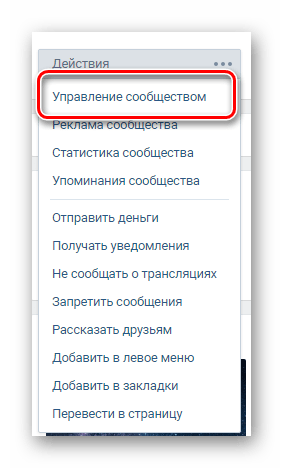
Оказавшись на странице с главными параметрами группы, можно переходить к детальному разбору их предназначения.
- На вкладке «Настройки» располагаются основные элементы управления сообществом. Именно в данном разделе производится внесение таких изменений, как:
На этой вкладке также располагаются инструменты экспорта сообщества в Twitter и возможность создания отдельной комнаты в Snapster для подписчиков.
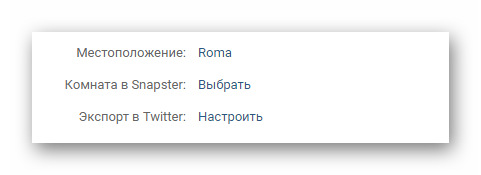
- Основные папки, например, аудио и видеозаписи;
- Функционал «Товары»;
- Списки «Главный блок» и «Второстепенный блок».

При необходимости можно сделать какой-либо элемент общедоступным или ограниченным.
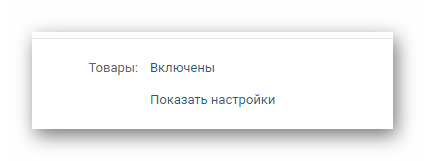
Читайте также: Как добавить товар в группу ВК
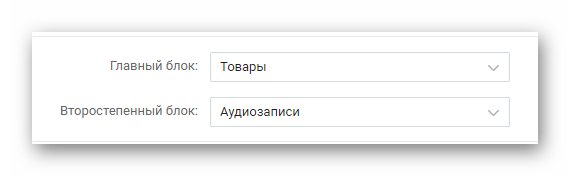
Использование этой возможности позволит вам настроить отображение выбранных разделов на главной странице сообщества.
- Использовать фильтры нецензурных высказываний;
- Смотреть историю комментариев.


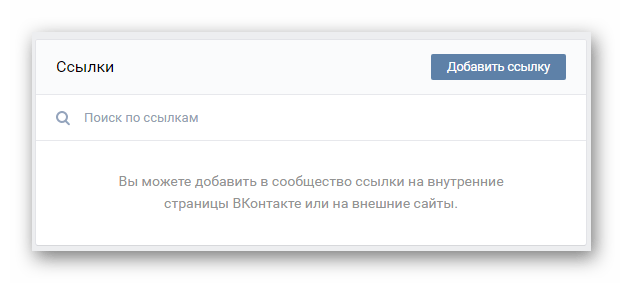
Подробнее: Как сделать ссылку в группе ВК

Читайте также: Как создать интернет-магазин ВК
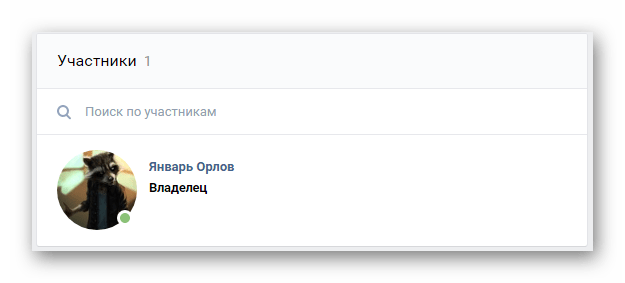
Подробнее: Как удалить участника из группы ВК

Подробнее: Как скрыть руководителей в группе ВК
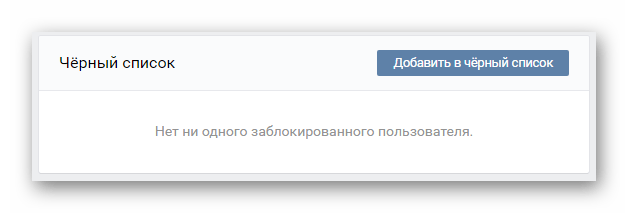

Вы также можете создать виджет, чтобы посетителям было более комфортно пользоваться вашим пабликом.

Читайте также: Как создать чат ВК
На этом можно закончить с редактированием группы через полноценную версию сайта социальной сети ВКонтакте.
Способ 2: Мобильное приложение ВК
Если вам интересен процесс редактирования группы через официальное мобильное приложение, нужно для начала ознакомиться непосредственно с обзором такого приложения. В этом вам может помочь специальная статья у нас на сайте по мобильному дополнению ВК для платформы iOS.
Мобильные приложения для Android и iOS имеют минимальную разницу между собой.
Читайте также: ВКонтакте для IPhone
Равно как и в случае с полной версией сайта, вам для начала нужно открыть раздел с основными параметрами.
- Через раздел «Группы» в главном меню перейдите на страницу группы.
- Открыв начальную страницу паблика, найдите в правом углу значок с иконкой шестерки и кликните по нему.

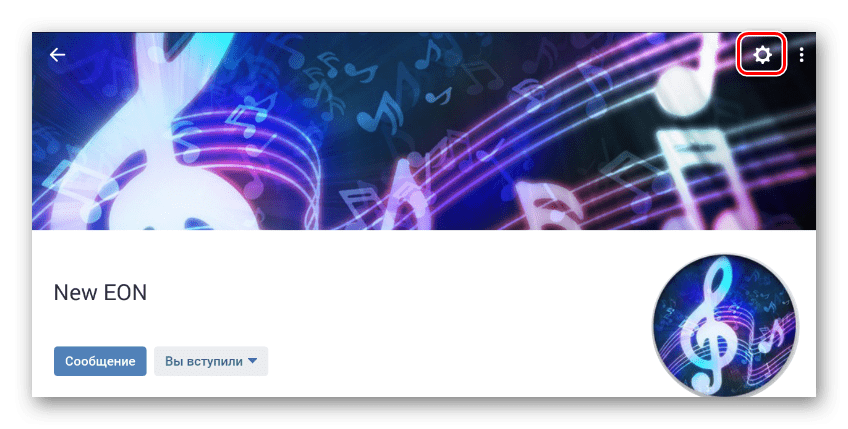
Находясь на странице «Управление сообществом», можно приступать к процессу редактирования.
- В разделе «Информация» вам предоставляется возможность изменения основных данных сообщества.
- На странице «Сервисы» вы можете редактировать отображаемое в группе содержимое.
- Вкладка руководители предназначена для просмотра списка людей с особыми привилегиями с возможностью разжалования.
- В раздел «Черный список» помещаются все пользователи, которых вы блокировали. При этом отсюда же вы можете разблокировать человека.
- На вкладке «Приглашения» отображаются пользователи, которым вы отправили приглашение в сообщество.
- Страница «Заявки» позволит вам принимать пользователей в сообщество.
- В списке «Участники» отображаются все присутствующие в группе пользователи, включая людей с привилегиями. Здесь же производится удаление или блокировка людей в рамках паблика.
- На последней вкладке «Ссылки» вы можете добавлять ссылки на другие страницы, включая сторонние сайты.
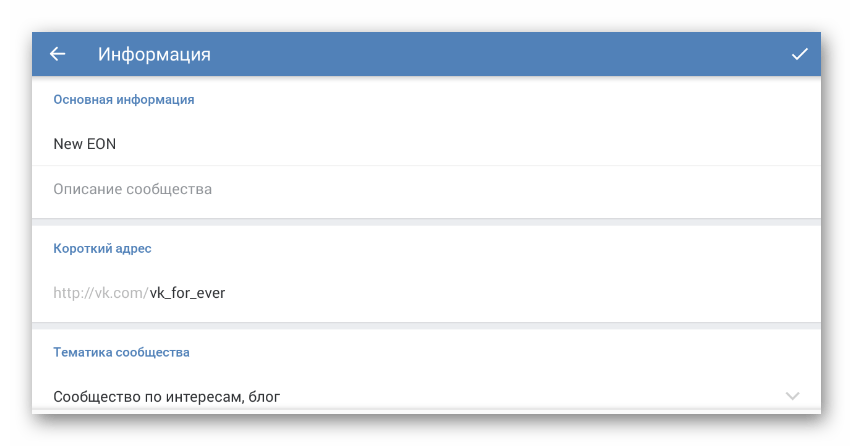


Читайте также: Как добавить администратора в группу ВК
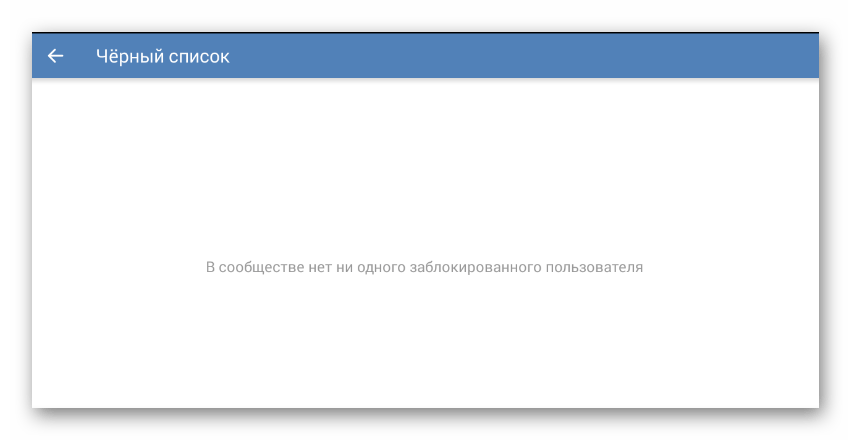
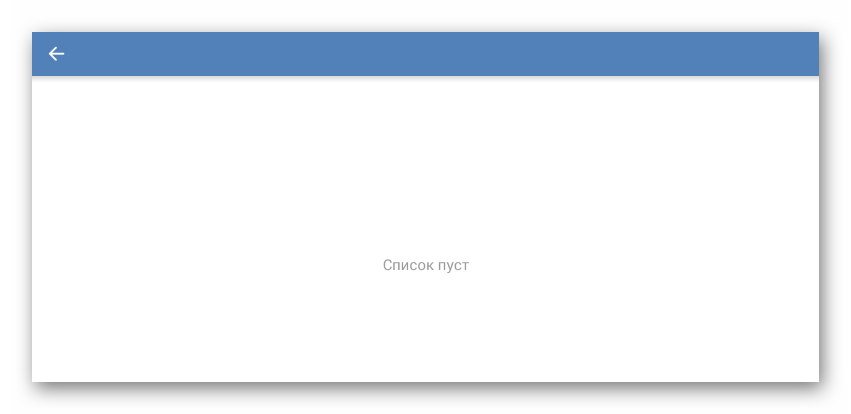
Читайте также: Как приглашать людей в группу ВК
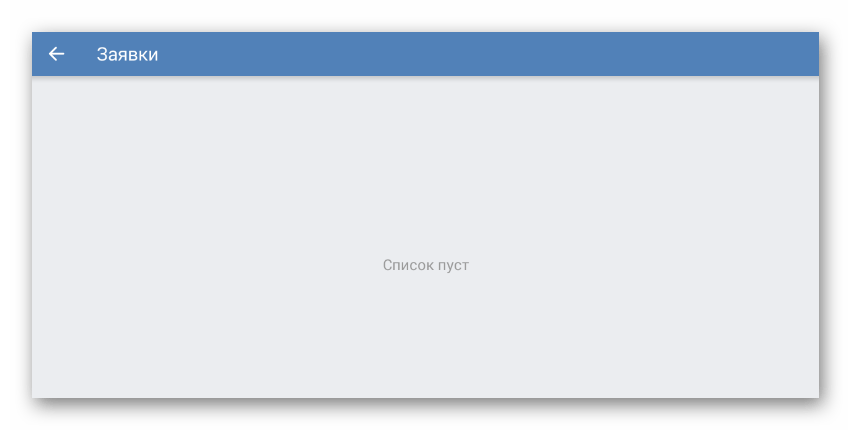
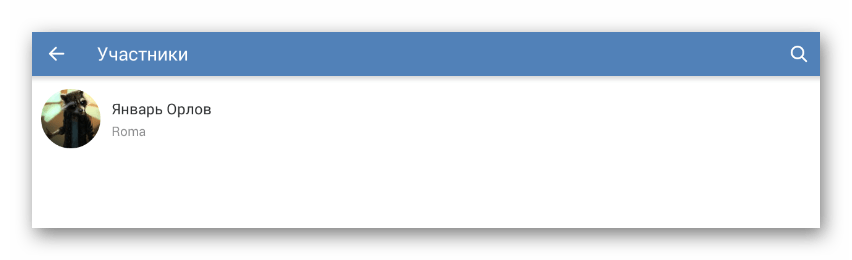
Вам предоставляется возможность выполнения поиска для облегчения нахождения пользователей.
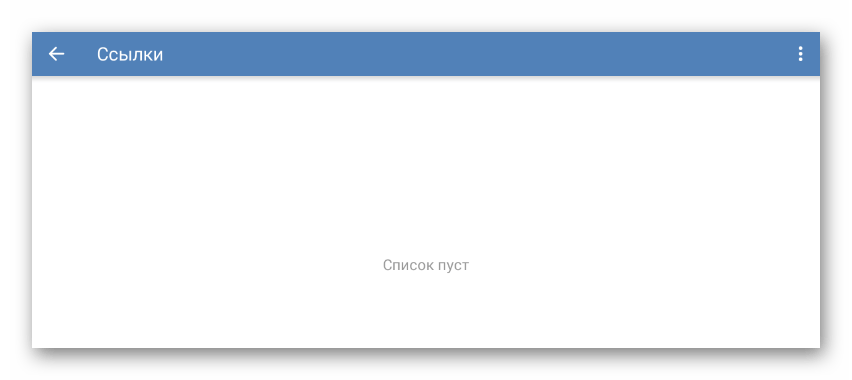
Обратите внимание на то, что каждый рассмотренный раздел имеет полностью идентичный к полной версии сайта набор возможностей. Если вас интересуют подробности, обязательно ознакомьтесь с обоими способами и изучите материал по указанным в рамках статьи ссылкам.
Относясь к выставлению настроек с достаточной внимательностью, у вас не возникнет проблем с редактированием сообщества. Удачи!
 Мы рады, что смогли помочь Вам в решении проблемы.
Мы рады, что смогли помочь Вам в решении проблемы. Опишите, что у вас не получилось.
Наши специалисты постараются ответить максимально быстро.
Опишите, что у вас не получилось.
Наши специалисты постараются ответить максимально быстро.Помогла ли вам эта статья?
ДА НЕТlumpics.ru
Как закрепить запись в группе вк

Качественные тематические записи – залог успешного продвижения группы ВКонтакте. Полезный и интересный контент, публикуемый в сообществе повышает заинтересованность пользователей в ежедневном посещении группы.
Также, качественно составленный пост имеет высокие шансы стать вирусной. В этом случае подписчики сообщества начинают делиться ею с друзьями в социальной сети, репостить ее на свои личные страницы и стены других, более популярных групп.
Виды записей
В социальной сети ВКонтакте существует четыре основных вида записей. Для понимания того, какой тип стоит использовать в вашем сообществе, рассмотрим все виды постов более подробно.
Фотографии
Один из самых простых видов контента. Используется в большинстве развлекательных сообществ в качестве «мемов». Благодаря своей незамысловатости, именно такой вид записей очень часто становится вирусным и распространяется далеко за пределы социальных сетей. Нередко ставшие популярными изображения можно встретить на популярных сайтах, журнал и даже телевидении. Обычно пользователи ВК создают альбомы, затем добавляют в него фотографии

Видеозаписи
Наверное, самый сложный с точки зрения производства вид контента. Для создания качественного видео нужны большие затраты по времени и деньгам, а также грамотно продуманный сценарий и хорошее оборудование для съемки.

Несмотря на это, видеоконтент приносит большее количество положительных откликов со стороны целевой аудитории и очень хорошо сказывается на продвижении групп ВК.
Аудиозаписи
Этот вид публикуемого контента отлично подходит для продвижения музыкальных сообществ. В их число входят не только тематические группы о музыке, но и паблики начинающих или уже популярных певцов.

Многие артисты выкладывают свои песни в группах раньше, чем на других площадках ввиду большой аудитории ВКонтакте в странах СНГ.
Текст
Самый популярный и универсальный вид контента. Записи в виде текста отлично подойдут для любого типа сообществ.

С их помощью можно решить любую задачу: сделать обзор, опубликовать новость, поделиться своими мыслями, продать товар или услугу. Поэтому так важно использовать текстовые заметки при продвижении своих пабликов в ВК.
Статья
Новый вид контента в виде отдельных статей с возможностью форматирования текста: добавления заголовка, подзаголовков, выделения жирным, курсивом, оформление цитат и другие полезные функции. Записи этого формата открываются в новом окне и имеют следующий вид:

Данный тип публикаций отлично подходит для пабликов, используемых в качестве блогов и информационных площадок, где требуется размещение длинных текстовых материалов, более известных как лонгриды.
Комбинированные посты
Не обязательно использовать один вид контента в записях. Вы всегда можете добавить сразу несколько видов. Например, написать текст и добавить к нему тематическое видео в качестве дополнения. Это касается и других форматов постов.
Операции с записями в группах
Перед созданием контента, нужно знать какие именно операции можно производить с записями в группах.
Основная функция – это добавление записи в сообществе.
Добавление записи ВКонтакте с компьютера
Сделать это очень просто:
- Заходим в свое сообщество.
В маленьком окошке перед всеми записями выбираем нужный тип контнента для размещения: текст, видеозапись, фотография или аудио файл.

После того, как выбор сделан жмем на кнопку «Отправить».

- После этого текст появится на стене страницы.
Для добавления записей с мобильных устройств
Итак, для добавления записи с телефона нужно:
- Зайти в мобильную версию социальной сети ВКонтакте.
- Зайти в свое сообщество.
- В окне «Написать сообщение…» пишем свой текст или прикрепляем нужный нам тип файла.
Помимо стандартной возможности публикации можно выполнять следующие действия:
- Прикрепить карту.
- Добавить граффити.
- Сделать опрос среди подписчиков.
- Установить таймер для выхода публикации.
Сделать пометку «Это реклама» для рекламного типа публикаций
Как закрепить запись
Чтобы закрепить пост в группе нужно создать новую или выбрать уже имеющуюся, нажать на иконку трех точек в правом углу и выбрать функцию закрепить.

После этого выбранная публикация будет отображаться в самом верху. Это нужно для размещения важной информации на самом видном для пользователей месте.
Как найти ранние записи
Если вы хотите ознакомиться с более ранними публикациями сообщества, то вам нужно знать, как найти записи в группе.
Для этого зайти в паблик и нажмите значок лупы.

После это введите в строке поиска ключевую фразу или слово для поиска. По этим фразам можно найти посты, опубликованные вами и другими пользователями социальной сети.
Чтобы посмотреть первую публикацию группы нажмите на область «Записи сообщества»

В открывшемся окне, в правом верхнем углу где расположена постраничная навигация нажмите на иконку двух направляющих стрелочек.

После этого пролистайте страницу до конца и там вы обнаружите самый первый опубликованный пост.
Как редактировать запись группы ВКонтакте
Если вы недовольны качеством своего поста, то наверняка хотите знать, как редактировать запись в группе.
Для этого выберите публикацию для редактирования, нажмите на иконку трех точек. В появившемся меню нам понадобится инструмент «Редактировать».

После внесения изменений нажмите на кнопку «Сохранить».

Редактировать посты можно только в своей группе ВК.
Для изменения публикация на устройствах под управлением Androidи iOS нужно:
- Открыть мобильную версию ВКонтакте.
- В сообществе перейти в меню управления публикациями нажав на иконку с тремя точками.
- Выбрать пункт «Редактировать» в появившемся меню.
- Не забыть сохранить все внесенные в пост изменения.
Итог
Главное правило при создании хорошего контента – это не заниматься копированием чужих материалов. Старайтесь создавать качественные авторские посты.
Также, не забывайте, что многие пользователи предлагают вам свои публикации через функцию «Предложить запись». Очень часто подписчики предоставляют интересные материалы, после размещения которых увеличится количество положительных откликов со стороны аудитории сообщества.
Оцените текст:
[Всего голосов: 1 Средний: 5/5]softolet.ru
Как правильно настраивать группу Вконтакте?
 Здравствуйте, уважаемые читатели моего блога. В предыдущем уроке мы с вами узнали как правильно создать группу вконтакте. А сегодня пришло время узнать как правильно её настраивать. В этой статье я покажу: как поставить фото группы, изменить статус, добавить ссылку, контакты, а также как опубликовать первую запись от своего имени.
Здравствуйте, уважаемые читатели моего блога. В предыдущем уроке мы с вами узнали как правильно создать группу вконтакте. А сегодня пришло время узнать как правильно её настраивать. В этой статье я покажу: как поставить фото группы, изменить статус, добавить ссылку, контакты, а также как опубликовать первую запись от своего имени.Как добавить запись в группу Вконтакте?
В разделе с названием «записи», вставьте ссылку на публикуемую статью или пост, после этого сервис сгенерирует запись и выведет на экран заголовок, описание и картинку, публикуемой записи.
Вам останется только кликнуть по кнопке «отправить».
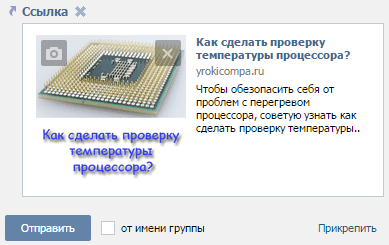
Как поставить фотографию группы?
Чтобы поставить фото, нажмите на ссылку «загрузить фотографию».
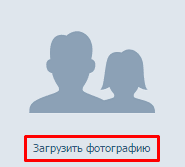
Далее, в открывшемся окне кликните по кнопке «выбрать файл», выберите любое понравившееся изображение из файловой системы своего компьютера и нажмите «открыть».
Если пропорции выбранного изображения будут неравные, к примеру, 800Х600, то вам предложат урезать его до размеров с равными пропорциями.
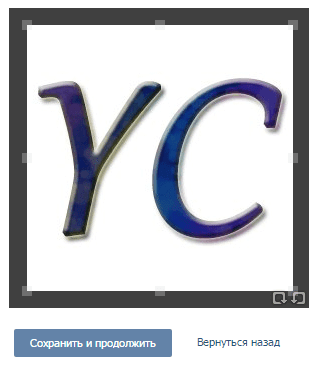
Когда сделаете это, щелкните на кнопку «сохранить и продолжить».
Теперь в вашей группе будет стоять новая картинка, однако в любой момент вы сможете ее сменить, проделав все вышеописанное заново.
Как изменить статус Группы?
Сделать это очень просто, достаточно нажать на ссылку «изменить статус», находящуюся под названием сообщества, ввести любой статус, например, это может быть, любая известная цитата и сохранить его.

Как добавить ссылку в группу?
В правом сайдбаре нажмите на раздел «ссылки». После чего в открывшемся окне введите любую ссылку, которую хотите добавить.
Теперь на экране появиться окошко, с указанной информацией о сайте, ссылку которого вы ввели. Чтобы продолжить нужно нажать кнопку «добавить».
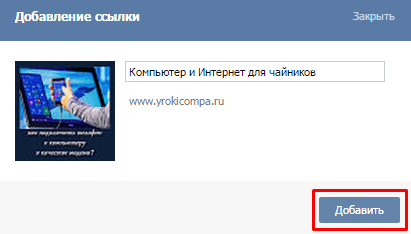
Как добавить контакты в группу?
В правом сайдбаре найдите и нажмите по разделу «контакты», в открывшемся окне выберите пункт «редактировать».
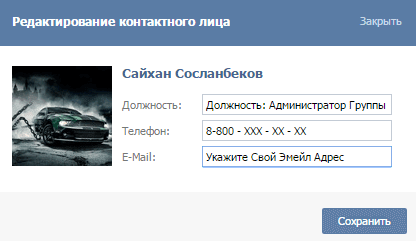
И введите свои контактные данные:
- Должность, занимаемую в группе, например «Администратор»;
- Свой номер телефона;
- Электронный Email адрес, если у вас его нет, то узнать как его раздобыть можно здесь: регистрация почты на яндексе и регистрация на майл ру.
После всего этого не забудьте нажать кнопку «сохранить».
Также вы можете сделать дополнительные настройки своей группы или страницы поменяв ее тему.
Этого, думаю, будет достаточно, чтобы понять как правильно настраивать группу вконтакте. Если у вас остались вопросы, то обращайтесь в любое время я всегда рад помочь.
yrokicompa.ru